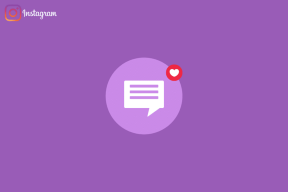Како вратити Виндовс Пхото Виевер у Виндовс 10
Мисцелланеа / / March 03, 2022
Корисници који имају надограђен са Виндовс 7 или 8 на Виндовс 10 можда нису свесни, али Мицрософт је укинуо Пхото Виевер који смо имали годинама. Они који су урадили а чиста инсталација Виндовс 10, може приметити да недостаје Пхото Виевер и да је замењен модерним прегледачем фотографија који веома личи на Едге претраживач.
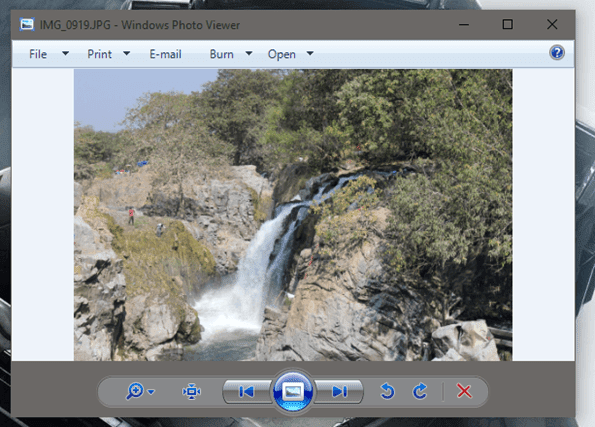
Што је још горе, након нове инсталације, не постоји опција за отварање слика помоћу изворног Пхото Виевер-а и једна је заглављена са апликацијом Модерн Пхото осим ако алтернативни прегледач не воли Пицаса је инсталирана. Мицрософт га није уклонио у потпуности, али је скривен од директног приступа. То је разлог зашто га неко неће пронаћи у подешавањима контролне табле док пребаците подразумевану апликацију на отворене слике.
Штавише, датотеке Пхото Виевер-а су ДЛЛ датотека, а не ЕКСЕ, стога се не могу покренути директно из Виндовс Екплорер-а. Мораћемо да подесимо неке датотеке регистра да бисмо приступили прегледнику. Дакле, хајде да погледамо како се то може постићи.
Активирање Виндовс Пхото Виевер-а
Сада, као што сам навео, рачунари са оперативним системом Виндовс 7 и 8 и даље су имали приступ прегледнику фотографија. Само они који су имали нову инсталацију су то пропустили. Захваљујући Едвин, старији члан ТенФорума, који је повукао датотеку регистра да би се Пхото Виевер вратио на Виндовс 10.
Преузмите зиповану датотеку регистра на рачунару и распакујте га у фасциклу. Сада све што треба да урадите је да покренете датотеке као администратор и увезите кључ у Виндовс. Кликните на ДА да бисте потврдили да желите да додате кључеве регистратора. Након што сте то урадили, поново покрените Виндовс Екплорер из менаџера задатака како би промене ступиле на снагу.
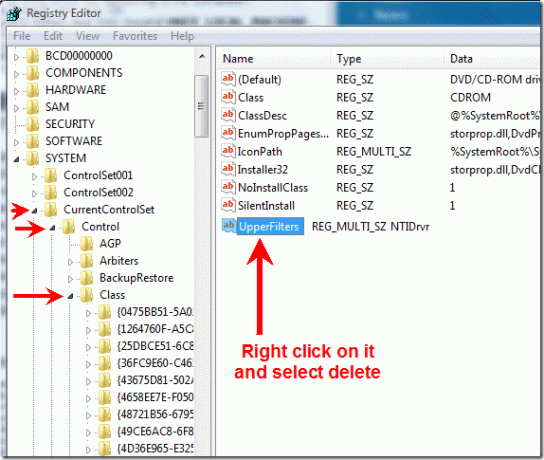
Отварање Виндовс Пхото Виевер-а и постављање као подразумевано
Следећи пут када будете желели да отворите било коју слику помоћу прегледача фотографија, кликните десним тастером миша на њу и изаберите опцију Отворите помоћу—> Други програми. У оквиру који се појави изаберите опцију Више апликација и видећеш Виндовс Пхото Виевер на листи. Сада га једноставно изаберите и кликните на У реду. Ако желите да је поставите као подразумевану апликацију, поновите кораке, али овај пут означите опцију, Увек користите ову апликацију за отварање датотека.
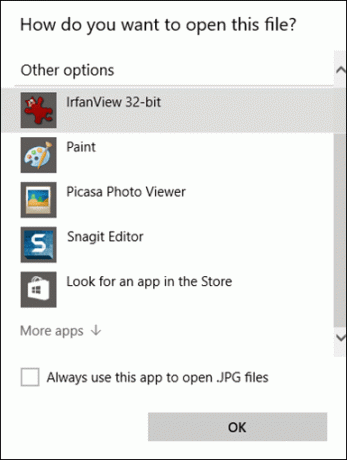

Белешка: Исте кораке треба поновити да бисте поставили Виндовс Пхото Виевер као подразумеване апликације за све формате слика које желите да отворите помоћу њега.
Када је време да се крене даље
Никада не знате када би Мицрософт могао у потпуности да уклони Виндовс Пхото Виевер. Дакле, када одлучите да је време да једном заувек пређете на апликацију Нова фотографија, можете да је поставите као подразумевану апликацију из Виндовс подешавања—>Подразумевана апликација.
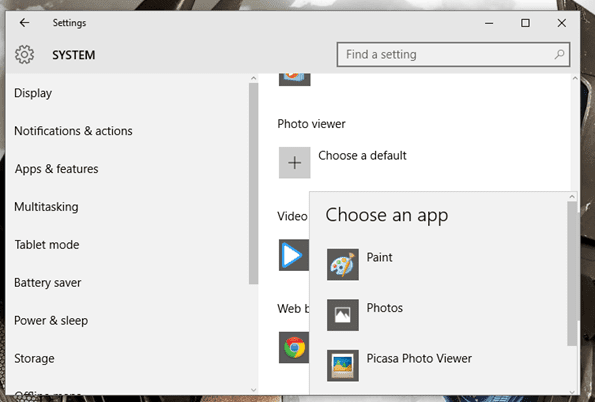
Све ствари Виндовс 10
Ако сте недавно надоградили на Виндовс 10, препоручио бих вам да погледате све чланке које смо покрили о томе. То ће вам заиста помоћи у процесу миграције. За све додатне упите, можете пошаљите ми поруку на нашем форуму.
Последњи пут ажурирано 2. фебруара 2022
Горњи чланак може садржати партнерске везе које помажу у подршци Гуидинг Тецх. Међутим, то не утиче на наш уреднички интегритет. Садржај остаје непристрасан и аутентичан.